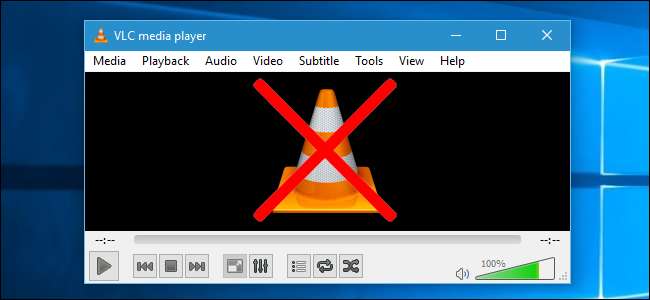
Różne testy - jak ten o godz Świat PC –Pokaż aplikację Filmy i TV w systemie Windows 10, która zapewnia ponad dwukrotnie dłuższą żywotność baterii w porównaniu z VLC i innymi odtwarzaczami wideo. Dzieje się tak, ponieważ Filmy i TV używają akceleracji sprzętowej, a VLC też może - po prostu musisz ją najpierw włączyć. Wtedy będziesz mógł cieszyć się zaawansowanymi funkcjami swojego ulubionego odtwarzacza wideo bez wyczerpywania baterii.
Z tego powodu zobaczysz nowe laptopy i tablety reklamowane z długim czasem pracy baterii do odtwarzania wideo mierzonym podczas odtwarzania filmów w zintegrowanej aplikacji Filmy i TV systemu Windows 10. Chodzi o akcelerację sprzętową - Filmy i TV domyślnie korzystają z akceleracji sprzętowej, ale wiele innych aplikacji nie.
Co to jest przyspieszenie sprzętowe?
Istnieje kilka różnych sposobów odtwarzania wideo. Jeden to „dekodowanie programowe”. Odtwarzacz wideo odczytuje plik wideo i dekoduje informacje przy użyciu procesora lub procesora komputera. Nowoczesne procesory sobie z tym radzą i zapewniają płynne wideo, ale procesor nie jest tak naprawdę zoptymalizowany do wykonywania tego typu obliczeń.
Jednak dekodowanie przyspieszane sprzętowo jest znacznie wydajniejsze. Przy akceleracji sprzętowej procesor przekazuje dekodowanie do procesora graficznego (GPU), który ma na celu przyspieszenie dekodowania (i kodowania) niektórych typów filmów. Krótko mówiąc, GPU może wykonywać określone rodzaje matematyki szybciej i przy mniejszym zapotrzebowaniu na energię elektryczną. Przekłada się to na dłuższą żywotność baterii, mniej ciepła i płynniejsze odtwarzanie na wolnych komputerach.
Jedyny haczyk? Przyspieszenie sprzętowe jest dostępne tylko w przypadku niektórych kodeków wideo. Ogólnie rzecz biorąc, do zgrywania lub pobierania filmów należy używać standardu H.264 (który jest obecnie dość popularny, więc nie powinno być trudno go znaleźć). Często mają one rozszerzenie .mp4. Akceleracja sprzętowa jest najczęściej dostępna dla tego typu wideo.
Niestety, wiele nowoczesnych odtwarzaczy wideo - w tym VLC - nie przejmuje się domyślnie korzystaniem z akceleracji sprzętowej, nawet jeśli ją obsługują. Więc musisz to włączyć na sobie.
Jak włączyć akcelerację sprzętową w VLC
Zdecydowanie powinieneś włączyć akcelerację sprzętową, jeśli używasz VLC na laptopie lub tablecie. Jedynym powodem, aby tego nie robić, jest to, że może to powodować problemy ze zgodnością w niektórych systemach, szczególnie starszych komputerach z błędnymi sterownikami sprzętowymi. Jeśli napotkasz problem z odtwarzaniem wideo w VLC, zawsze możesz wyłączyć tę opcję później.
Aby włączyć akcelerację sprzętową w VLC, przejdź do Narzędzia> Preferencje.
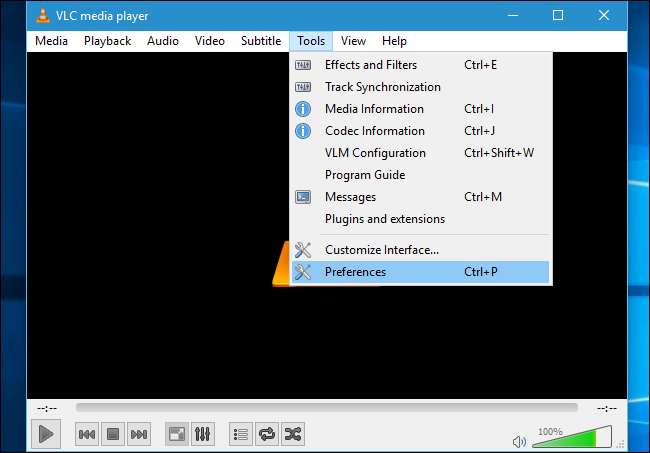
Kliknij kartę „Wejście / Kodeki”, kliknij pole „Dekodowanie z akceleracją sprzętową” w obszarze Kodeki i ustaw je na „Automatyczne”.
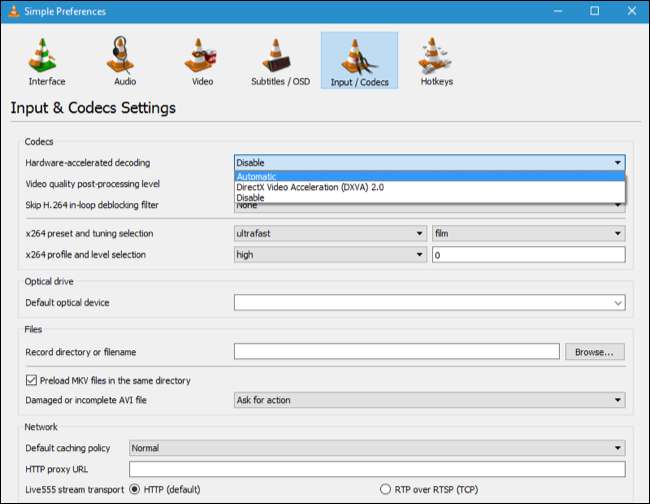
Wiki VLC wymienia kodeki wideo, które może przyspieszyć. W systemie Windows H.264, MPEG-1, MPEG-2, WMV3 i VC-1 są przyspieszane sprzętowo. Na komputerze Mac tylko H.264 jest przyspieszany sprzętowo. Filmy bez akceleracji sprzętowej będą odtwarzane normalnie; VLC po prostu użyje Twojego procesora i nie uzyskasz żadnej poprawy żywotności baterii.
Filmy i telewizja to też solidny odtwarzacz wideo
Jeśli chcesz wydłużyć czas pracy baterii, możesz zawsze skorzystać z aplikacji „Filmy i TV” dołączonej do systemu Windows 10. Pomimo swojej nazwy nie służy ona tylko do odtwarzania filmów i odcinków programów telewizyjnych, za które wypożyczasz lub pobierasz z Microsoft. Jest to domyślny odtwarzacz wideo w systemie Windows 10, więc dwukrotne kliknięcie filmu otworzy go w aplikacji Filmy i TV, zakładając, że nie zrobiłeś nic, aby zainstalować inny odtwarzacz wideo i ustawić go jako domyślny odtwarzacz wideo.
Chociaż możesz założyć, że jako nowy „ Uniwersalna platforma Windows ”, Filmy i TV byłyby wolniejsze i cięższe niż tradycyjna aplikacja komputerowa, taka jak VLC, mylisz się. Został zaprojektowany, aby zapewnić odpowiednio przyspieszone sprzętowo odtwarzanie, aby zapewnić optymalną żywotność baterii na laptopach i tabletach, podczas gdy VLC nie.
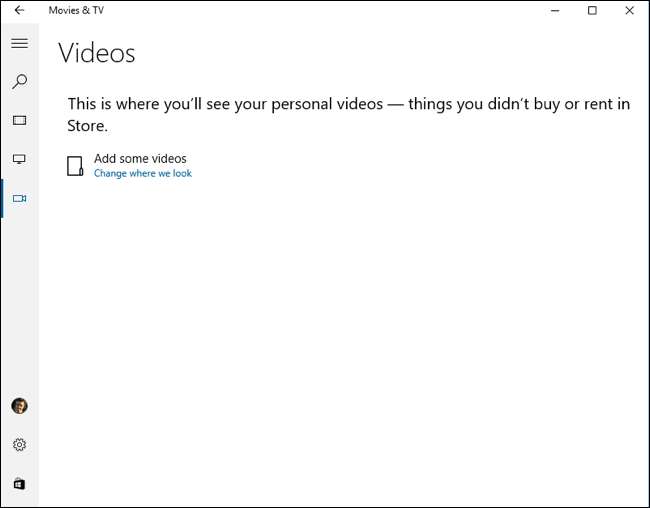
Włącz przyspieszenie sprzętowe w innych odtwarzaczach wideo
Jeśli masz inny preferowany odtwarzacz wideo, zapoznaj się z jego opcjami - lub wyszukaj w internecie nazwę odtwarzacza wideo i „akcelerację sprzętową” - aby upewnić się, że została włączona opcja przyspieszania sprzętowego. Jeśli odtwarzacz wideo nie oferuje akceleracji sprzętowej, prawdopodobnie nie należy go używać, gdy laptop jest zasilany z baterii.
ZWIĄZANE Z: Dlaczego YouTube w przeglądarce Chrome (i Firefox) wyczerpuje baterię laptopa i jak to naprawić
YouTube faktycznie ma podobny problem w Google Chrome i Mozilla Firefox. YouTube może udostępniać filmy w standardowym formacie wideo H.264, który jest obsługiwany przez wiele chipsetów sprzętowych, lub w kodekach VP8 i VP9 firmy Google. YouTube domyślnie wyświetla wideo VP8 i VP9 w przeglądarkach Chrome i Firefox, ale jest z tym duży problem - akceleracja sprzętowa VP8 i VP9 nie jest jeszcze dostępna na żadnym sprzęcie. Oznacza to, że YouTube szybciej wyczerpuje baterię w Chrome i Firefox niż w przeglądarkach obsługujących tylko H.264, takich jak Microsoft Edge i Apple Safari. Do sprawiają, że YouTube zużywa mniej baterii w przeglądarce Chrome lub Firefox , możesz zainstalować rozszerzenie h264ify , co zmusi YouTube do wyświetlania wideo H.264 przeglądarki.
Nic z tego nie ma znaczenia, chyba że używasz laptopa na zasilaniu bateryjnym - lub bardzo starego, powolnego komputera, który nie ma wystarczającej mocy procesora, aby płynnie odtwarzać wideo. Kiedy używasz tylko VLC lub innego odtwarzacza wideo na swoim komputerze, jedyną korzyścią z akceleracji sprzętowej jest mniejsze zużycie procesora. Pozwoli to zaoszczędzić trochę energii i sprawi, że komputer będzie działał nieco chłodniej, ale nie ma to znaczenia, jeśli oglądasz tylko wideo w VLC na wydajnym komputerze stacjonarnym.
Prawdopodobnie dlatego VLC nie włączył tej opcji domyślnie. Może to powodować problemy na niektórych starszych komputerach stacjonarnych, zapewniając zauważalne korzyści tylko w przypadku laptopów i tabletów zasilanych z baterii.







